MySQL 下载安装 过程中遇到的各 问题汇总 记录
第一步: 下载安装MySQL
这里我通过百度,照着教程下载安装MySQL。
教程地址:http://jingyan.baidu.com/article/3052f5a1dad91197f21f8610.html
MySQL官方网址:https://www.mysql.com/
选择文件:
下拉网页,点击这里下载的是:
然后,我们看页面最下面,不管是64位还是32位,都是下载这个安装文件:
接下去安装的具体内容参考我给出的第一个教程。
安装完成后,遇到的一系列问题汇总:
1.MySQL服务的启动与停止
在cmd命令行模式下输入命令: net start/stop mysql
- 命令行启动mysql时,返回错误“服务名无效”
解决方法:
用管理员身份打开命令行cmd下,进入mysql安装路径,输入mysqld –install,如:
我的安装路径为C:\Program Files\MySQL,再进去bin目录,mysqld –install
- 若返回错误提示为:
“发生系统错误5。 拒绝访问。”
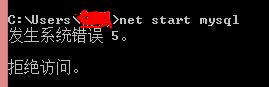
原因:可能是系统权限不够。
解决方法:用管理员身份运行命令行cmd,再执行命令。
2.连接、断开MySQL服务器
连接服务器,通过mysql命令实现。在命令提示符下输入:
\>mysql -u 用户名 [服务器地址] -p 密码
- 如果此时返回错误提示:
“‘mysql’不是内部或外部命令,也不是可运行的程序或批处理文件。”如图:

原因:用户未设置系统的环境变量,即没有将MySQL服务器的bin文件夹添加到windows的“环境变量”/“系统变量”/path中,从而导致命令不能执行。
解决方法:
(1) 右击“计算机”图标,选择“属性”命令,再选择“高级系统设置”选项,弹出“系统属性”对话框。
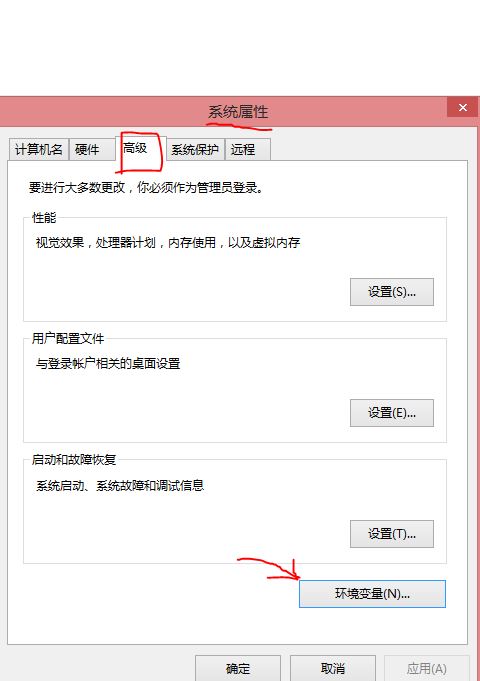
(2)点击“环境变量”按钮,弹出“环境变量”对话框,在“系统变量”中选择path选项,双击或选择“编辑”按钮,弹出“编辑系统变量”对话框。
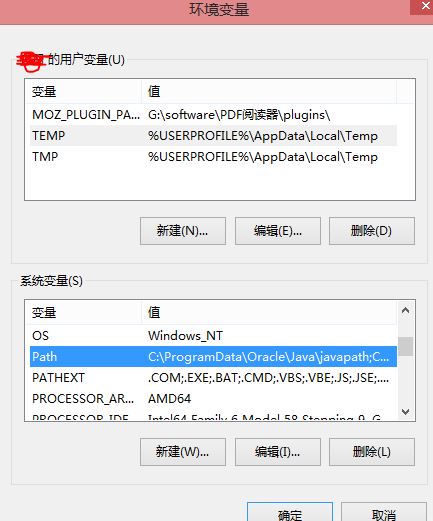
(3)在“编辑系统变量”对话框中,将MySQL服务器的bin文件夹位置添加到变量值文本框中,注意用“;”与其他变量进行分隔,最后单击“确定”按钮。
断开MySQL服务器,在MySQL提示符下输入exit或quit命令断开MySQL连接。
命令格式如下:mysql> quit;
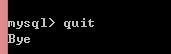








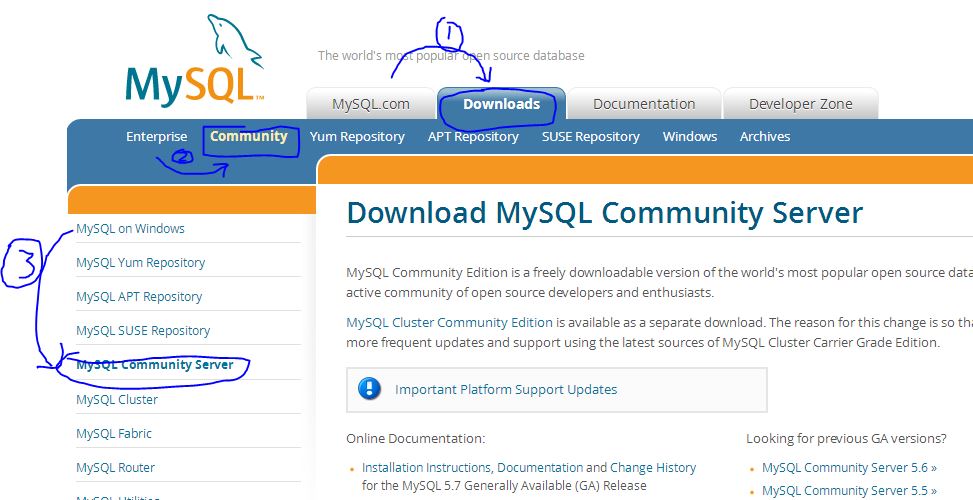
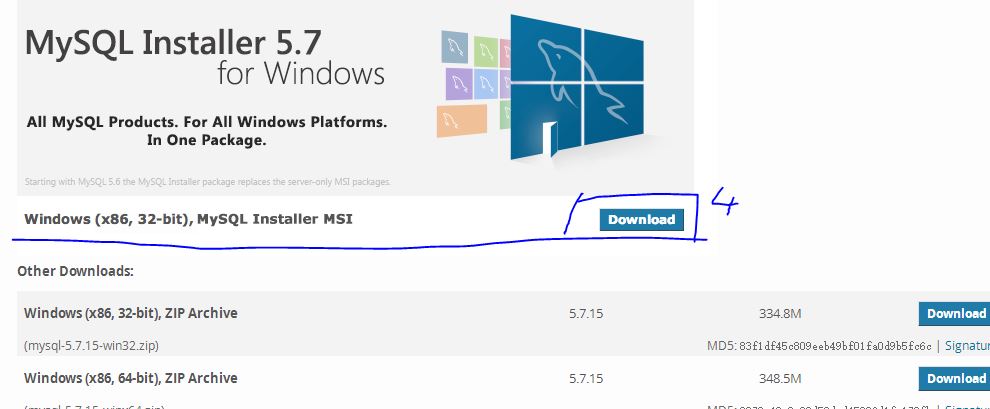
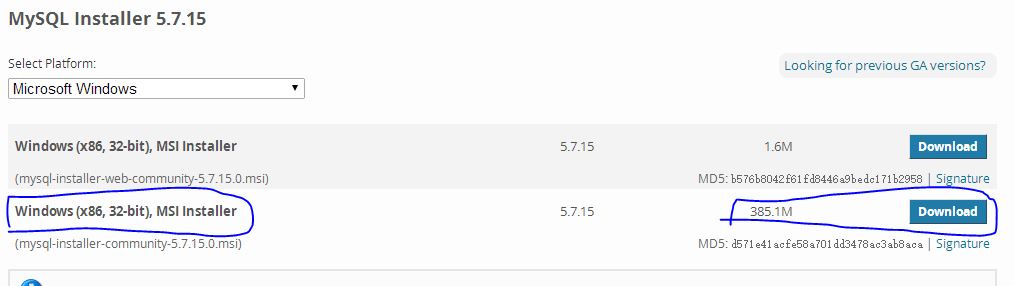














 750
750

 被折叠的 条评论
为什么被折叠?
被折叠的 条评论
为什么被折叠?








